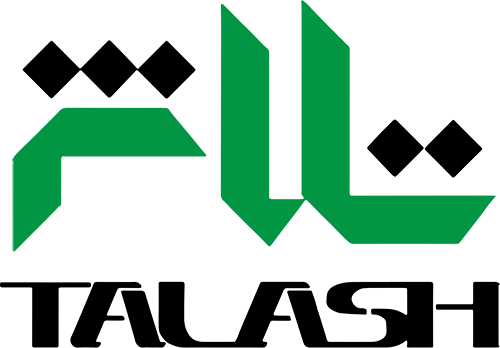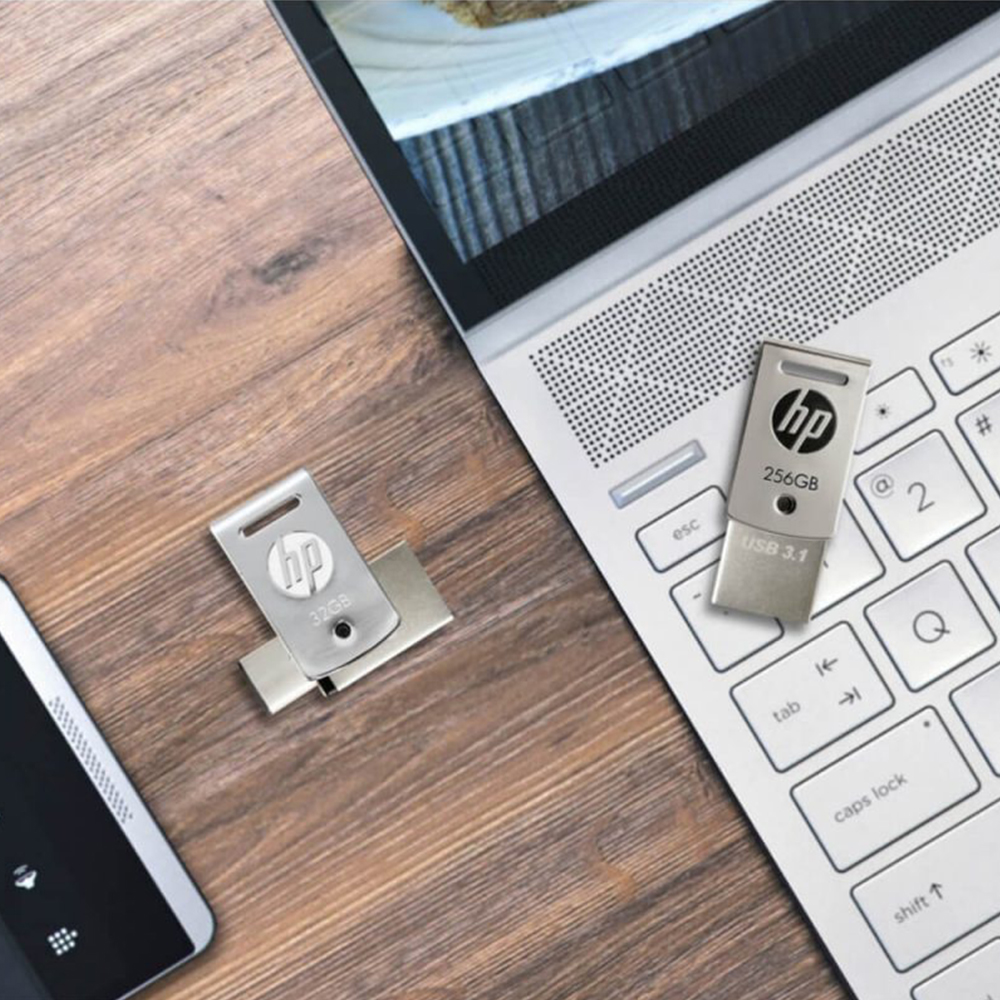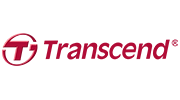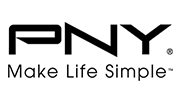بایدها و نبایدهای محافظت از فلش مموری
در دنیای امروز اطلاعات مهمترین تاثیر در زندگیمان را دارد و با پیشرفت تکنولوژی نحوه نگهداری از آن ها تغییرات چشمگیری داشته است. در گذشته از کاغذهای کاهی برای نوشتن اطلاعات استفاده میشد.
تا چند سال پیش از فلاپیها و سیدی ها برای نگهداری و ذخیره اطلاعات استفاده میشد ولی امروزه از حافظههای جانبی مانند فلش مموری و کارت حافظهها که نگهداری و ذخیره اطلاعات را برایمان راحت کرده است استفاده می شود.
برای مراقبت و محافظت از این حافظه ها هم باید نکاتی در نظر بگیریم.
فلش مموری ها با توجه به ابعاد و اندازه کوچک شان احتمال گم شدنشان بسیار زیاد است. و ممکن است یک فایل مخرب در فلش باشد تا اطلاعات را از بین ببرد از این رو لازم است تا از فایلهای مهمی که روی فلش مموری ذخیره کرده اید، محافظت کنید. در ادامه به بایدها و نبایدهای محافظت از فلش مموری را خواهیم گفت.
رمز نگاری فایلهای شخصی در فلش مموری
در این خصوص ابزاری که برای محافظت از فایل ها در این شرایط مورد استفاده قرار می گیرند با رمز نگاری سر و کار دارند.
بسیاری از برنامه ها شامل مایکروسافت Word و Excel شما را قادر می سازند تا فایلهای شخصی خود را با استفاده از یک رمز عبور ذخیره و از آن ها محافظت کنید.
به عنوان مثال در word هنگامی که فایل باز است مسیر file info دنبال کنید و روی منوی Protect Document کلیک کنید و روی گزینه Encrypt with password بزنید.
حالا رمز عبور مورد نظرتان را به همراه تاییدیه به آن برای محافظت از اسناد خود وارد کنید.
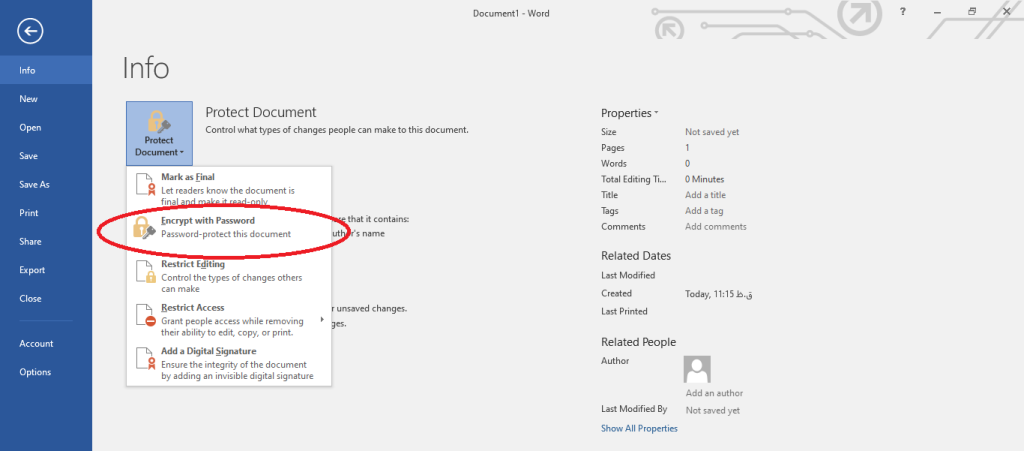
ایجاد پارتیشن های رمزگذاری شده
برنامه Rohos mini Driver می تواند یک پارتیشن پنهان رمزنگاری شده و محافظت شده توسط رمز عبور ایجاد نماید. لازم به ذکر است این ابزار رمزنگاری پیشرفته 256 بیتی برای انجام این کار استفاده می کند.
Rohos Disk Browser را می توانید مستقیما درون فلش مموری نصب کنید و دیگر نیازی به رمزنگاری درایورها در سیستم محلی نخواهید داشت.
در صفحه شروع Rohos Mini Driver روی Encrypt USB Deiver کلیک نموده، درایو مورد نظر را انتخاب کنید، یک رمز عبور ایجاد کنید و در پایان روی Create Disk بزنید. با این کار روی درایور خارجی شما پارتیشنی رمزنگاری شده ایجاد خواهد شد.
پس از وارد کردن رمز عبور، دیسک Rohos به عنوان یک دایور جداگانه نصب می شود و شما می توانید از طریق File Explorer به آن دسترسی داشته باشید.
بدین منظور برای دسته بندی پارتیشن Rohos خود در بخش اعلان تسک بار ویندوز راست کلیک کرده و گزینه Disconnect را انتخاب کنید. اگر به امنیت و محافظت از فلش مموری خود اهمیت می دهید حتما این برنامه را دانلود کنید.